하드 드라이브에 대한 액세스를 다시 얻는 방법, 하드 드라이브를 열 수 없는 오류 수정

이 글에서는 하드 드라이브에 문제가 생겼을 때 다시 접근할 수 있는 방법을 안내해 드리겠습니다. 함께 따라 해 보세요!
Windows 사용자라면 "RPC 서버를 사용할 수 없습니다"라는 오류를 경험했을 것입니다. RPC 오류는 네트워크를 통해 두 대 이상의 컴퓨터 간에 통신하는 데 문제가 있을 때 발생하며, 이는 Windows에서 흔히 발생하는 오류입니다. 오류의 원인과 RPC 서버를 사용할 수 없음을 해결하는 방법을 알아보기 전에 먼저 RPC에 대해 알아야 합니다.
"RPC 서버를 사용할 수 없습니다" 오류를 해결하는 방법
RPC는 원격 프로시저 호출(Remote Procedure Call)의 약자로, 네트워크에서 Windows 프로세스 간에 데이터 교환 기술을 사용합니다. RPC는 클라이언트-서버 교환 모델을 기반으로 작동합니다. 여기서 클라이언트와 서버는 항상 다른 컴퓨터가 아닙니다. RPC는 단일 머신의 여러 프로세스 간 통신을 구축하는 데에도 사용할 수 있습니다.
RPC는 클라이언트/서버 통신 모델을 사용하여 쉽게 설명할 수 있는 일종의 요청-응답 프로토콜입니다. 요청을 하는 프로세스를 "클라이언트"라고 하며, 이 요청에 응답하는 프로세스를 "서버"라고 합니다. 참고로, 클라이언트나 서버는 네트워크 시스템 내의 서로 다른 장치가 될 수도 있고, 동일한 시스템 내의 서로 다른 프로세스가 될 수도 있습니다.
RPC에서는 프로시저 호출이 클라이언트 시스템에서 시작되어 인코딩된 다음 서버로 전송됩니다. 그러면 서버는 호출을 디코딩하고 클라이언트에게 응답을 보냅니다. RPC는 네트워크 상에서 원격 장치를 관리하는 데 중요한 역할을 하며 프린터와 스캐너와 같은 주변 장치에 대한 액세스를 공유하는 데 사용됩니다. 네트워크를 통해 데이터를 배포하고 공유하는 Windows 프로세스는 종종 RPC 기술을 사용합니다. 그 결과, Windows 사용자는 종종 "RPC 서버를 사용할 수 없음" 문제에 직면하게 됩니다. 그러나 원격 통화는 실행 중에 중단되는 경우가 많아 모니터링하기 어렵습니다.
이는 RPC 오류의 가장 흔한 원인입니다. 프린터와 같은 주변 장치가 프로시저 호출이나 요청을 할 때는 RPC가 활성화되어 있어야 하며 클라이언트에 네트워크로 연결되어 있어야 작동합니다. 여기서 문제가 발생하면 RPC가 작동을 멈춥니다.
원격 프로시저 호출은 작동하려면 네트워크에 의존하므로 네트워크 연결 문제로 인해 서버를 사용할 수 없다는 오류가 발생할 수 있습니다. 결과적으로 클라이언트는 서버로 프로시저 호출을 보낼 수 없어 "RPC 서버를 사용할 수 없음" 오류가 발생합니다.
클라이언트가 요청을 하고 이름, IP 주소 , 포트 주소를 사용하여 서버로 전송하는 경우 . RPC 서버 이름이 잘못된 IP 주소에 매핑되면 클라이언트가 잘못된 서버에 접속하게 되고 RPC 오류가 발생할 수 있습니다.
서버나 클라이언트에서 실행되는 타사 방화벽 이나 기타 보안 애플리케이션이 때때로 서버의 TCP 포트로의 트래픽을 차단하여 RPC 중단을 초래할 수 있습니다.
RPC가 작동하려면 유효한 Windows 레지스트리가 필요합니다. 이러한 항목 중 하나라도 변경되거나 손상되면 RPC 서비스가 작동을 멈춥니다.
여러 RPC 관련 서비스가 클라이언트와 서버의 백그라운드에서 실행됩니다. 아래 단계는 RPC가 작동하는 데 필요한 정확한 서비스를 확인하는 데 도움이 됩니다.
1단계: 관리자 권한으로 시스템에 로그인합니다.
2단계: 키보드에서 Windows + R 키를 동시에 눌러 실행 창을 열고 상자에 "services.msc"를 입력한 다음 확인을 누릅니다 .
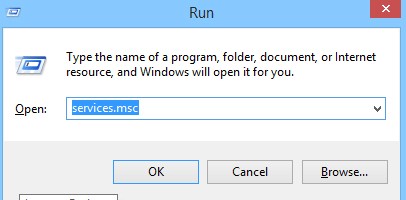
3단계: 서비스 창이 열리면 필요한 RPC 서비스를 확인하세요.
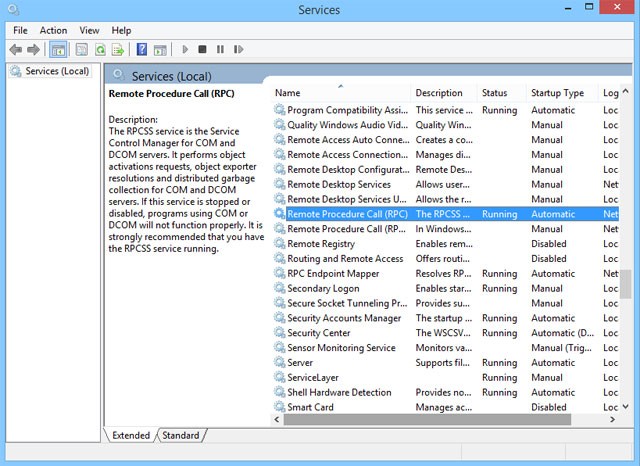
4단계: 필요한 서비스가 실행 중이 아니거나 활성화되어 있지 않은 경우 해당 서비스를 두 번 클릭하여 속성 창을 엽니다.
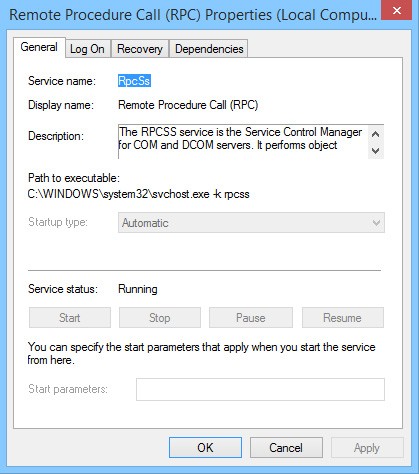
5단계: 속성 창의 일반 탭 에서 " 시작 유형 " 을 자동으로 선택 하고 서비스를 시작합니다.
이렇게 하면 모든 RPC 서비스가 제대로 작동하는지 확인할 수 있습니다.
"클린 부팅"은 모든 타사 소프트웨어와 서비스를 비활성화하는 부팅 상태입니다. 이 기능은 Windows에 자동으로 내장되어 있지는 않지만, 수행하기는 매우 쉽습니다. 많은 사용자가 "RPC 서버를 사용할 수 없습니다" 오류는 잘못된 타사 애플리케이션으로 인해 발생한다고 보고합니다.
이것이 오류의 원인이라는 것을 배제하려면 컴퓨터를 클린 부팅해야 합니다.
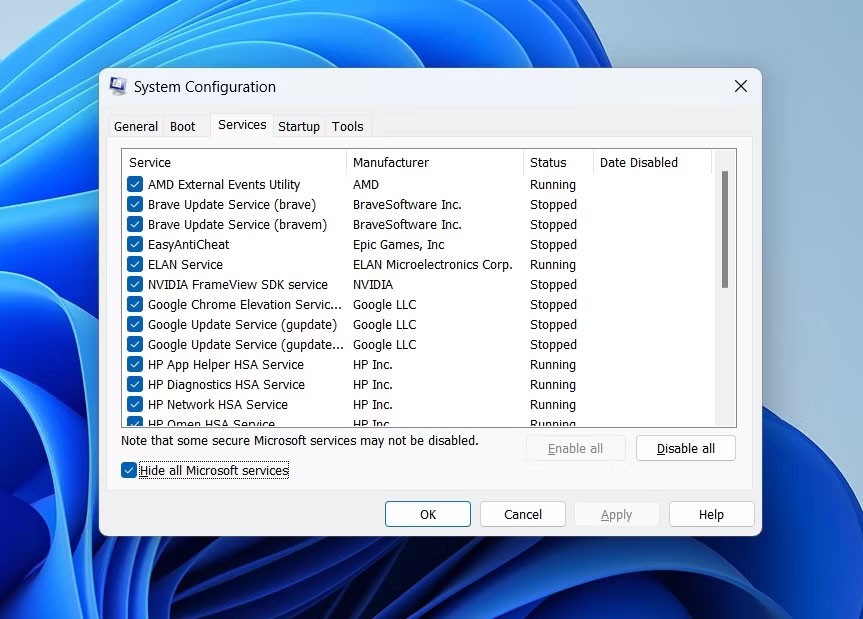
컴퓨터를 사용하여 오류가 다시 나타나는지 확인해 보세요. 그렇지 않은 경우, 오류는 타사 응용 프로그램의 간섭으로 인해 발생했음을 의미합니다. 최근에 설치한 앱을 제거하고 다른 버전을 다운로드하는 것이 가장 좋습니다.
RPC는 네트워크에 따라 달라지는 클라이언트/서버 모델에서 작동합니다. RPC 오류는 일반적으로 클라이언트와 서버 간의 연결이 중단될 때 발생합니다. 이 오류가 발생하면 모든 시스템이 네트워크에 올바르게 연결되어 있는지 확인하세요. "ping " 명령을 사용하여 클라이언트와 서버 연결을 테스트할 수도 있습니다 . 또한 네트워크 드라이버가 RPC 오류를 일으키는 경우는 드물지만 드라이버가 제대로 설치되었는지 확인하는 것이 좋습니다.
1단계: 관리자 권한으로 시스템에 로그인하고 시작 메뉴 위에 마우스를 올려놓습니다.
2단계: 키보드에서 Windows + R 키를 동시에 눌러 실행 창을 열고 상자에 " ncpa.cpl "을 입력한 다음 확인을 누릅니다 .
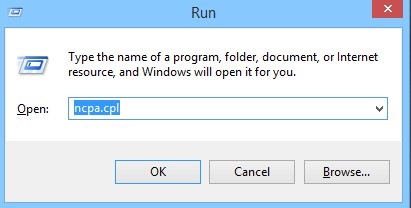
3단계: 연결을 선택한 다음 마우스 오른쪽 버튼을 클릭하고 속성을 선택합니다 .
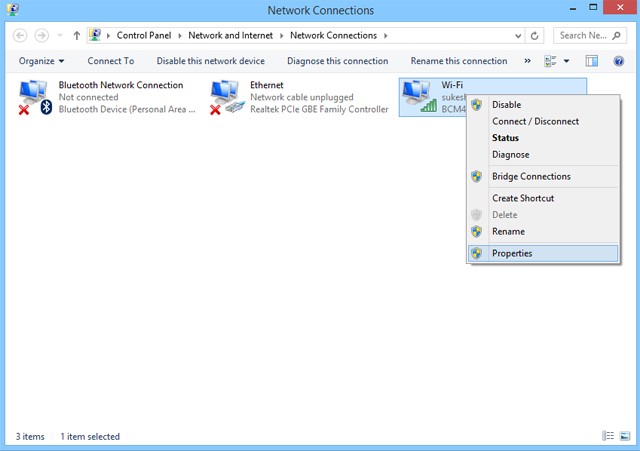
4단계: 나타나는 메뉴에서 " 인터넷 프로토콜 "과 " Microsoft 네트워크용 파일 및 프린터 공유 "를 활성화하세요. 이러한 항목 중 하나라도 속성에 없으면 다시 설치해야 합니다.
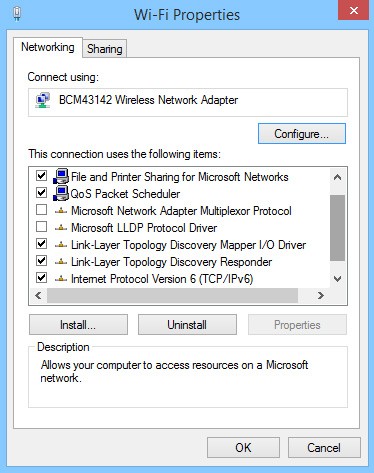
앞서 언급했듯이 시스템에서 실행되는 방화벽이나 보안 관련 애플리케이션이 RPC 요청의 트래픽을 차단할 수 있습니다. 타사 방화벽이 설치되어 있는 경우 RPC 및 RPC를 사용하도록 설계된 다른 애플리케이션에 대한 들어오고 나가는 연결을 허용하도록 구성해보세요. 방화벽을 구성할 수 없는 경우 RPC가 성공할 때까지 잠시 동안 방화벽을 비활성화해 보세요.
1단계: 관리자 권한으로 시스템에 로그인합니다.
2단계: 시작을 클릭하고 " 제어판 "으로 이동합니다(Windows 8 이상의 경우 Windows 검색에서 제어판을 직접 검색합니다)
3단계: 제어판 창에서 " 시스템 및 보안"을 클릭합니다 .
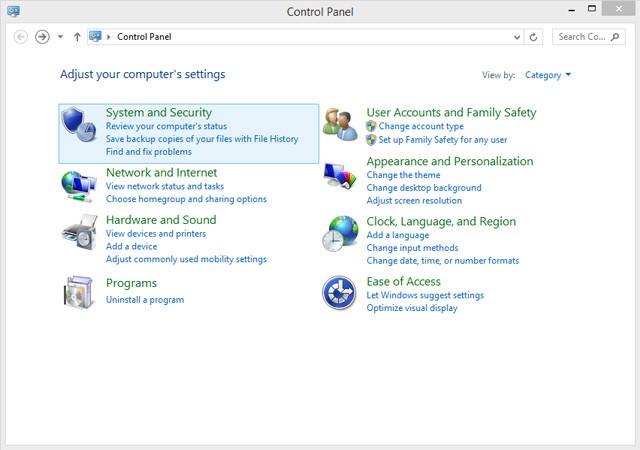
4단계: 표시된 메뉴에서 "Windows 방화벽 " 옵션 에서 " Windows 방화벽을 통해 앱 허용 " 을 클릭합니다 .
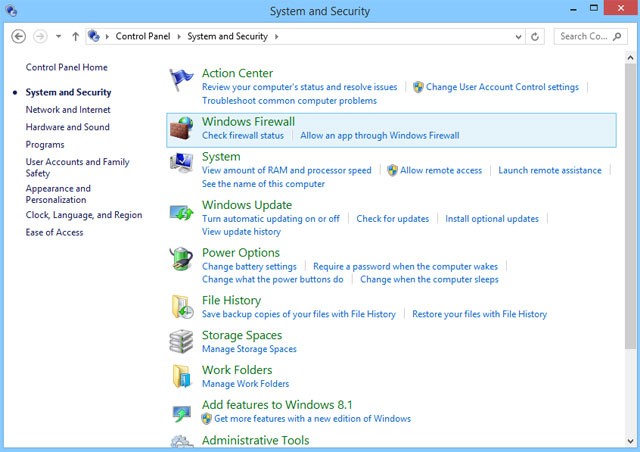
5단계: 허용된 앱 창 에서 원격 지원을 선택합니다 .
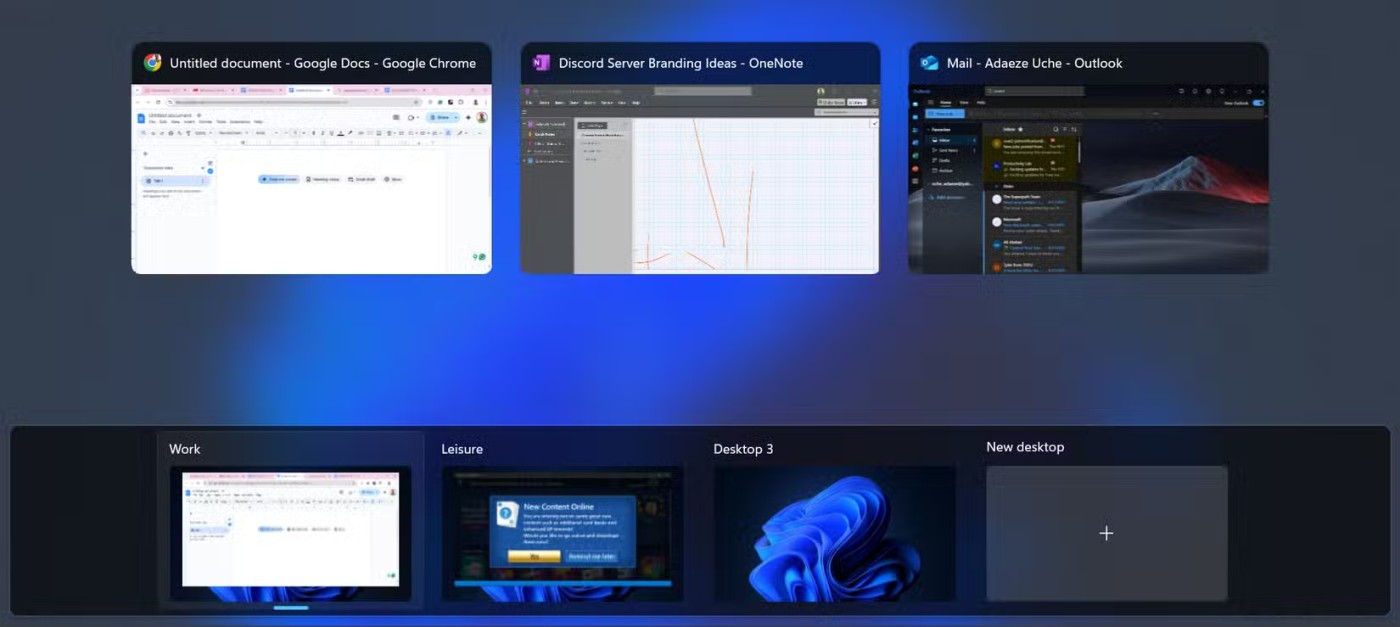
위에서 언급했듯이 RPC가 작동하려면 시스템에 유효한 Windows 레지스트리가 있어야 합니다. 레지스트리 항목이 손상되거나 수정되면 RPC가 작동하지 않습니다. 레지스트리를 편집할 때 사용자는 시스템 복원 지점을 설정하기 전에 레지스트리 항목을 편집하거나 삭제하지 않도록 주의해야 합니다 . 그렇지 않으면 문제가 발생할 경우 이전 레지스트리로 되돌릴 수 있습니다.
복원 지점을 만든 후 다음 단계에 따라 RPC 레지스트리 항목을 확인하세요.
1단계: 시작 메뉴를 클릭하고 실행을 선택합니다.
2단계: 실행 창에 "regedit"를 입력하고 확인을 클릭합니다.

3단계: 이제 Windows 버전에 해당하는 "RpcSs" 경로로 이동합니다.
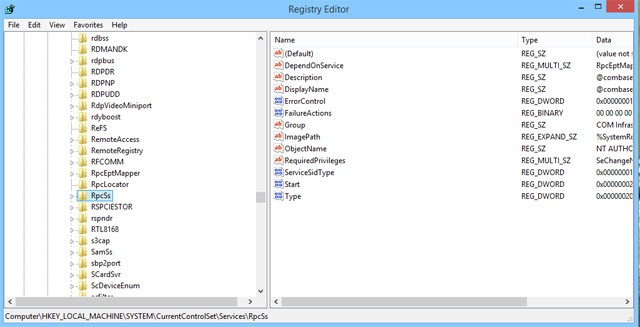
경로에 레지스트리 항목이 누락된 경우 Windows를 다시 설치하거나 타사 도구를 사용하여 손상되거나 잘못된 레지스트리를 복구하는 것을 고려하세요.
사용자가 목록에 있는 모든 방법을 시도했는데도 여전히 오류를 해결할 수 없는 경우, 시스템 복원을 사용해야 할 수도 있습니다 . 시스템 보호가 켜져 있으면 Windows에서 새 소프트웨어를 설치할 때 일반적으로 복원 지점을 자동으로 만듭니다.
시스템 복원을 사용하려면 다음 단계를 따르세요.
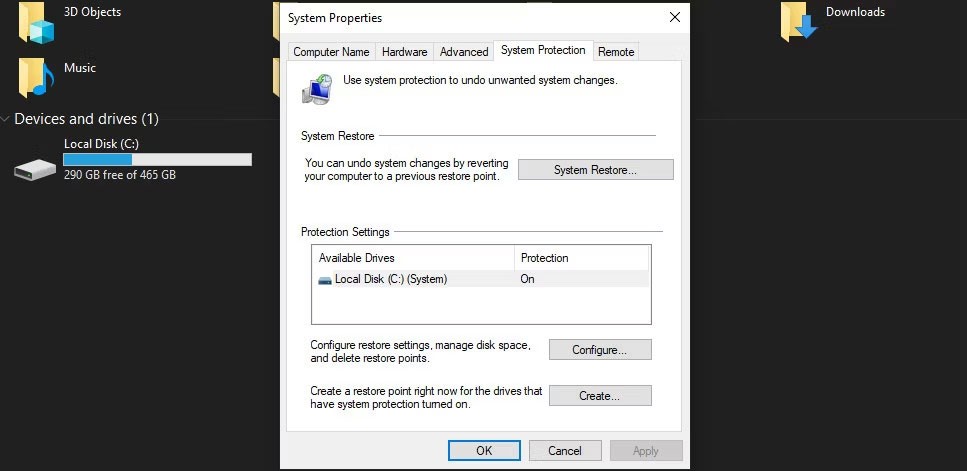
그러면 Windows가 컴퓨터를 자동으로 이전 상태로 다시 시작합니다. 또한, 컴퓨터를 재설정 하는 다른 방법도 알아볼 수 있습니다 .
Windows 등록 정보에 문제가 없다면 DNS를 플러시해야 합니다. 이렇게 하면 캐시가 지워지고 RPC 서버 오류가 해결될 수 있습니다.
DNS를 플러시하려면 관리자 권한으로 CMD를 실행하세요. 그런 다음 ipconfig /flushdns를 입력하고 Enter 키를 눌러 명령을 실행합니다.
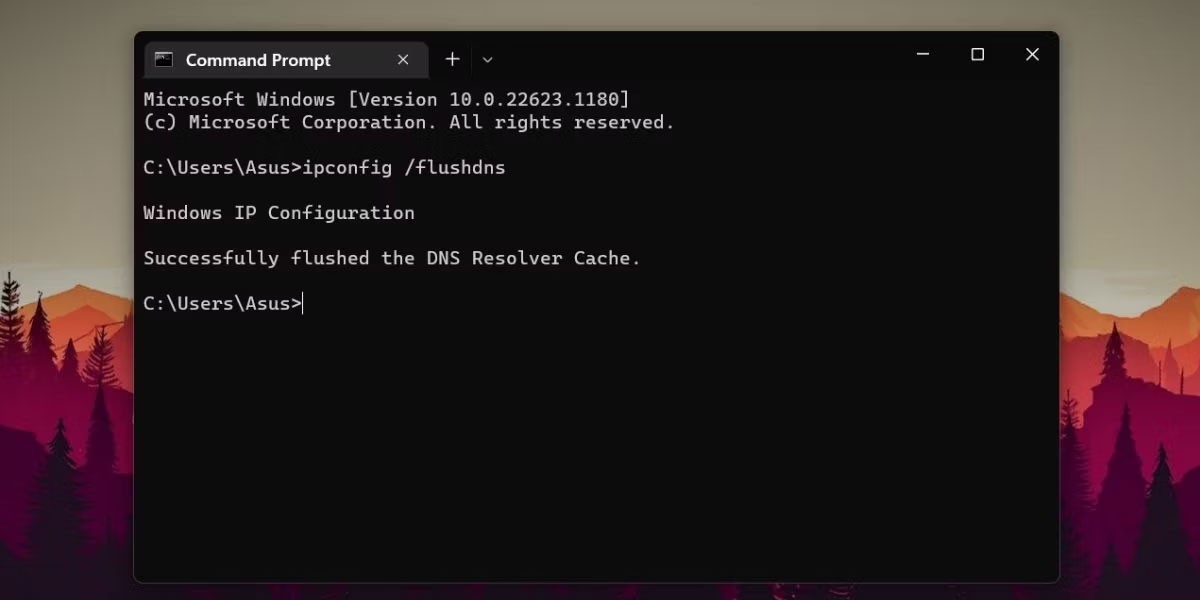
RPC 오류를 수동으로 찾아 수정하고 싶지 않다면 이러한 오류를 수정하기 위한 여러 가지 자동화된 옵션이 있습니다. SpeedyPC, Reimage와 같이 시스템의 모든 레지스트리 항목을 정리하고 복구하고 레지스트리의 모든 이전 항목을 정리하여 시스템 성능을 개선할 수 있는 타사 애플리케이션과 도구가 많이 있습니다.
거의 모든 RPC 오류는 위에 나열된 하나 이상의 이유로 인해 발생합니다. 위의 방법으로도 RPC 오류가 해결되지 않으면 Windows 운영 체제를 업데이트해 보세요. 손상된 레지스트리, 네트워크 설정, 권한, 파일 시스템 등 대부분의 문제가 Windows 업데이트 후에는 기본값으로 복원됩니다.
행운을 빌어요!
또한 참조하세요:
이 글에서는 하드 드라이브에 문제가 생겼을 때 다시 접근할 수 있는 방법을 안내해 드리겠습니다. 함께 따라 해 보세요!
AirPods는 언뜻 보기에 다른 무선 이어폰과 별반 다르지 않아 보입니다. 하지만 몇 가지 잘 알려지지 않은 기능이 발견되면서 모든 것이 달라졌습니다.
Apple은 iOS 26을 출시했습니다. 완전히 새로운 불투명 유리 디자인, 더욱 스마트해진 경험, 익숙한 앱의 개선 사항이 포함된 주요 업데이트입니다.
학생들은 학업을 위해 특정 유형의 노트북이 필요합니다. 선택한 전공 분야에서 뛰어난 성능을 발휘할 만큼 강력해야 할 뿐만 아니라, 하루 종일 휴대할 수 있을 만큼 작고 가벼워야 합니다.
Windows 10에 프린터를 추가하는 것은 간단하지만, 유선 장치의 경우와 무선 장치의 경우 프로세스가 다릅니다.
아시다시피 RAM은 컴퓨터에서 매우 중요한 하드웨어 부품으로, 데이터 처리를 위한 메모리 역할을 하며 노트북이나 PC의 속도를 결정하는 요소입니다. 아래 글에서는 WebTech360에서 Windows에서 소프트웨어를 사용하여 RAM 오류를 확인하는 몇 가지 방법을 소개합니다.
스마트 TV는 정말로 세상을 휩쓸었습니다. 이렇게 많은 뛰어난 기능과 인터넷 연결 덕분에 기술은 우리가 TV를 시청하는 방식을 바꾸어 놓았습니다.
냉장고는 가정에서 흔히 볼 수 있는 가전제품이다. 냉장고는 보통 2개의 칸으로 구성되어 있는데, 냉장실은 넓고 사용자가 열 때마다 자동으로 켜지는 조명이 있는 반면, 냉동실은 좁고 조명이 없습니다.
Wi-Fi 네트워크는 라우터, 대역폭, 간섭 외에도 여러 요인의 영향을 받지만 네트워크를 강화하는 몇 가지 스마트한 방법이 있습니다.
휴대폰에서 안정적인 iOS 16으로 돌아가려면 iOS 17을 제거하고 iOS 17에서 16으로 다운그레이드하는 기본 가이드는 다음과 같습니다.
요거트는 정말 좋은 음식이에요. 매일 요구르트를 먹는 것이 좋은가요? 매일 요구르트를 먹으면, 몸에 어떤 변화가 있을까요? 함께 알아보죠!
이 기사에서는 가장 영양가 있는 쌀 종류와 어떤 쌀을 선택하든 건강상의 이점을 극대화하는 방법에 대해 설명합니다.
수면 일정과 취침 루틴을 정하고, 알람 시계를 바꾸고, 식단을 조절하는 것은 더 나은 수면을 취하고 아침에 제때 일어나는 데 도움이 되는 몇 가지 방법입니다.
임대해 주세요! Landlord Sim은 iOS와 Android에서 플레이할 수 있는 모바일 시뮬레이션 게임입니다. 여러분은 아파트 단지의 집주인 역할을 하며 아파트 내부를 업그레이드하고 세입자가 입주할 수 있도록 준비하여 임대를 시작하게 됩니다.
욕실 타워 디펜스 Roblox 게임 코드를 받고 신나는 보상을 받으세요. 이들은 더 높은 데미지를 지닌 타워를 업그레이드하거나 잠금 해제하는 데 도움이 됩니다.













